 Loading...
Loading...#
- 202E123
- 202E1SB3
- 202E1SB/002
- 202E1SB2/69
- 202E1SB2/70
- 202E1SB2/71
- 202E1SB2/93
- 202E1SB2/94
- 202E1SB/972
- 202E225
- 202E2SB3
- 202E2SB/003
- 202EI3
- 202EL225
- 202EL2SB2
- 202EL2SB/006
- 202EL2SB/012
- 202EL2SB/273
- 202EL2SB/623
- 202F40/933
- 202P10
- 202P46
- 202P403
- 202P40743
- 202P4074993
- 202P40/94
- 202P40-94B
- 202P452
- 202P45742
- 202P45-9411
- 202P702
- 202P70/004
- 202P70-93
- 202P732
- 202P73-272
- 202P73-27B
- 202P75
- 202P75/754
- 202P75-932
- 202P75/974
- 2032
- 203u2
- 203V527
- 203V5LHSB2/57
- 203V5LHSB2/69
- 203V5LHSB2/70
- 203V5LHSB2/74
- 203V5LHSB2/89
- 203V5LSB22
- 203V5LSB2/1020
- 203V5LSB2/27
- 203V5LSB236/5730
- 203V5LSB236/70
- 203V5LSB2/57
- 203V5LSB268
- 203V5LSB26/106
- 203V5LSB26/622
- 203V5LSB26/94
- 203V5LSB2/70
- 203V5LSB2/8932
- 203V5LSB2/94
- 203V5LSB2/97
- 204u3
- 2057AULAX2
- 2057ULWX2
- 206 A3
- 206-H
- 206V3L27
- 206V3LA
- 206V3LAB2
- 206V3LAB-002
- 206V3LAB/01
- 206V3LSB3
- 206V3LSB/005
- 206V3LSB/01
- 206V3LSB/10
- 206V3LSB2
- 206V3LSB2/002
- 206V3LSB2/57
- 206V3LSB2/692
- 206V3LSB/57
- 206V3LSB/62
- 206V3LSB/67
- 206V3LSB/693
- 206V3LSB/702
- 206V3LSB/73
- 206V3LSB/75
- 206V3LSB/78
- 206V3LSB/93
- 206V3LSB/94
- 2044
- 2050
- 20272-1
- 20273-9
- 20274-7
- 20280-4
- 20284-6
- 20285-3
- 20286-12
- 20371-1
 Loading...
Loading... Loading...
Loading...Nothing found
203V5
User Manual
36 pgs3.93 Mb0
User Manual
36 pgs3.89 Mb0
User Manual
36 pgs3.99 Mb0
User Manual
35 pgs3.82 Mb0
User Manual
35 pgs1.41 Mb0
User Manual [ar]
36 pgs3.98 Mb0
User Manual [bg]
39 pgs4.09 Mb0
User Manual [bs]
36 pgs4.04 Mb0
User Manual [cz]
36 pgs4.03 Mb0
User Manual [de]
37 pgs3.99 Mb0
User Manual [el]
36 pgs4.05 Mb0
User Manual [es]
39 pgs4 Mb0
User Manual [fi]
36 pgs3.98 Mb0
User Manual [hr]
36 pgs4.04 Mb0
User Manual [hu]
37 pgs4.16 Mb0
User Manual [id]
37 pgs3.96 Mb0
User Manual [nl]
37 pgs3.99 Mb0
User Manual [no]
36 pgs3.99 Mb0
User Manual [pl]
36 pgs4.18 Mb0
User Manual [ro]
35 pgs3.98 Mb0
User Manual [sk]
38 pgs4.08 Mb0
User Manual [sl]
36 pgs4.08 Mb0
User Manual [th]
36 pgs4.43 Mb0
User Manual [tr]
36 pgs4.07 Mb0
User Manual [uk]
38 pgs3.74 Mb0
User Manual [vi]
36 pgs3.97 Mb0
User Manual [zh]
34 pgs4.14 Mb0
Table of contents
 Loading...
Loading...Specifications and Main Features
Frequently Asked Questions
User Manual

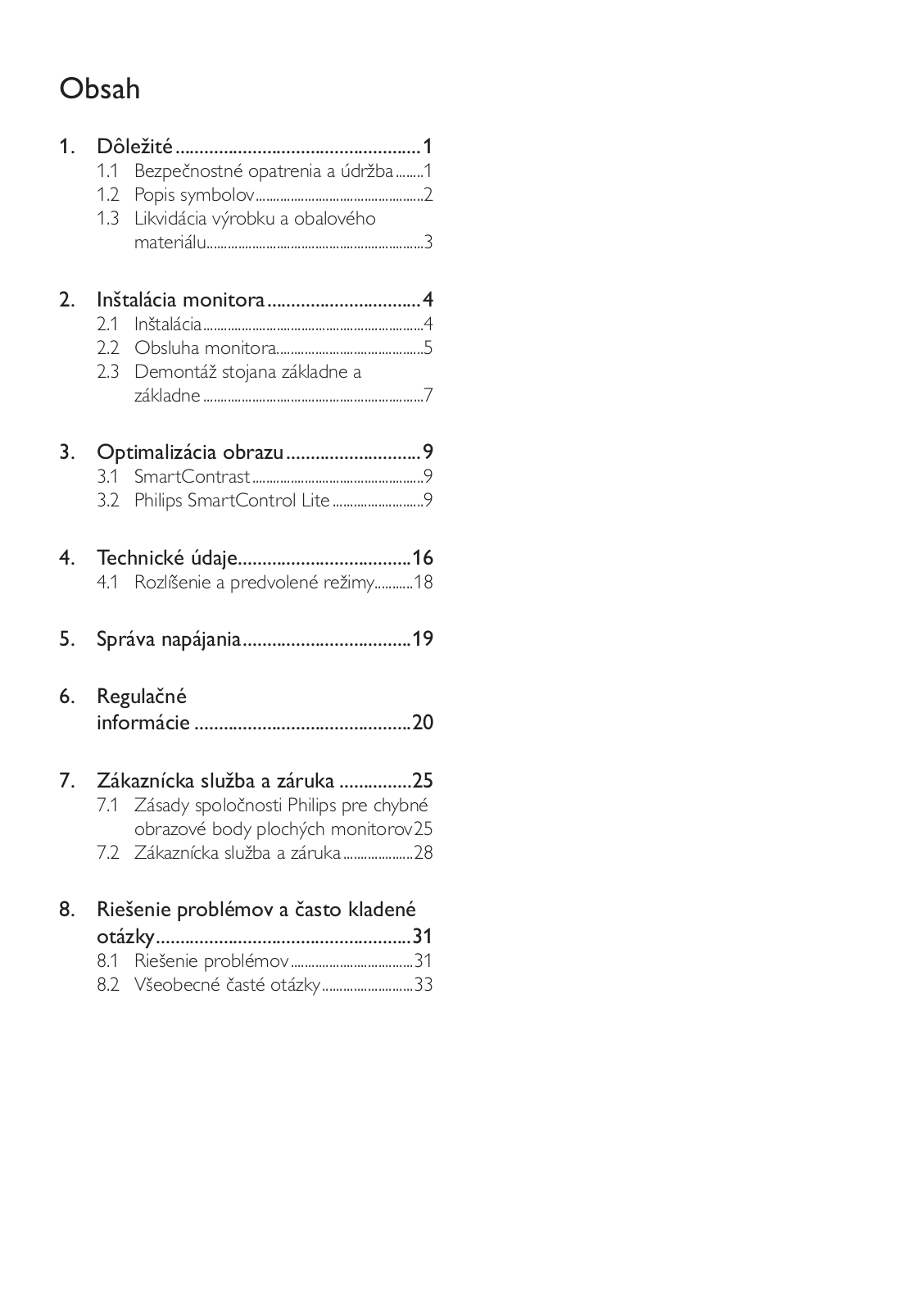
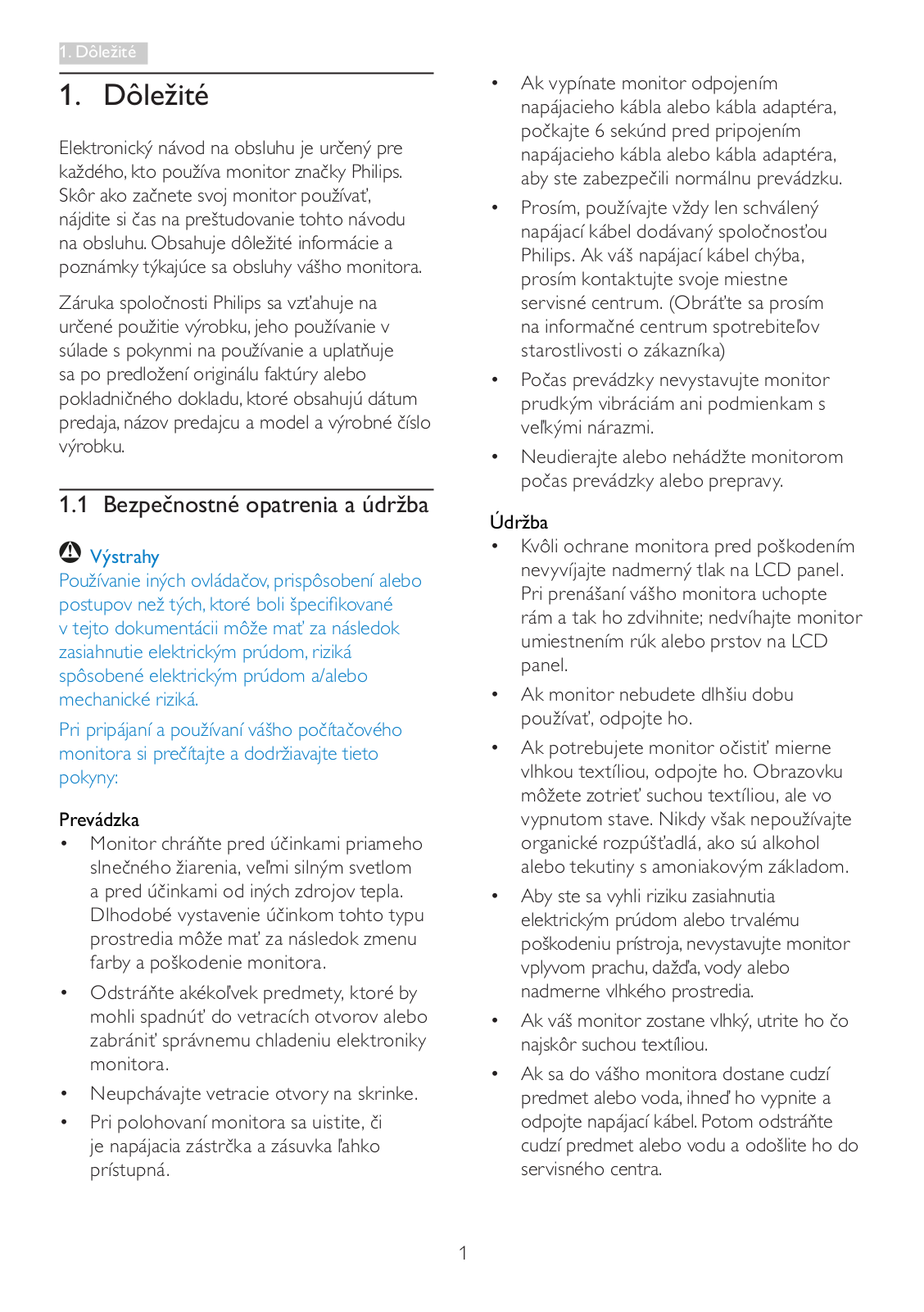
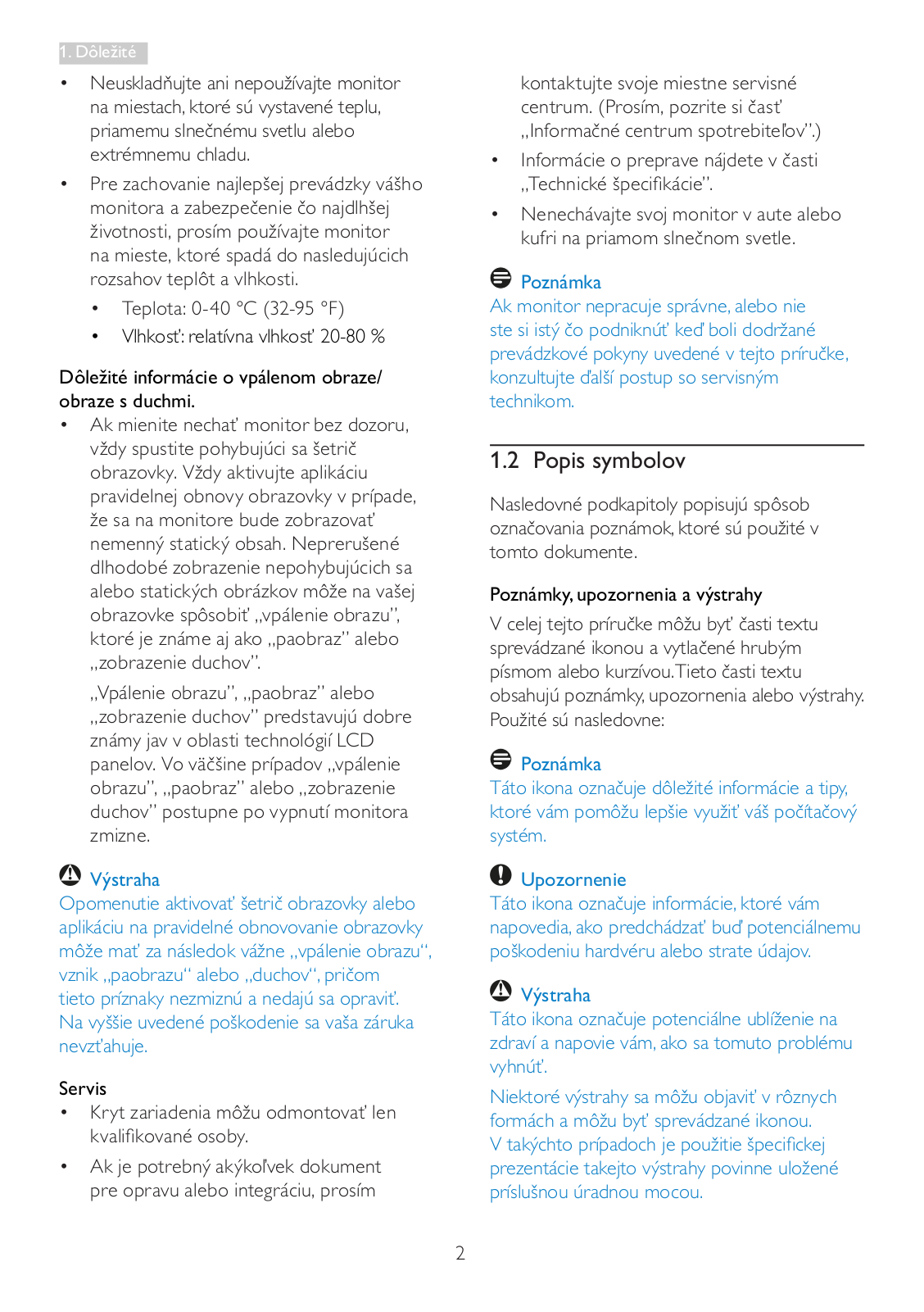
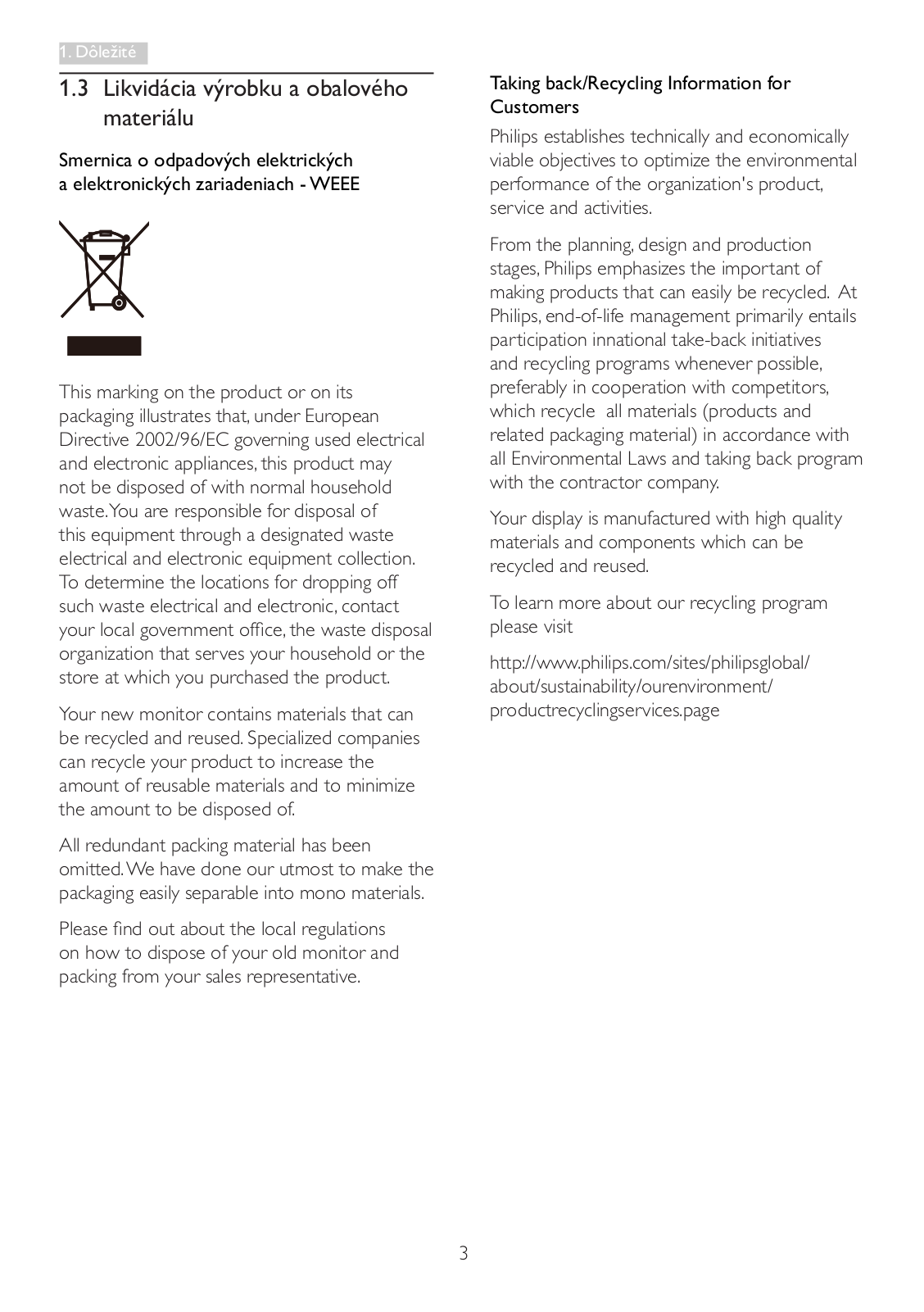
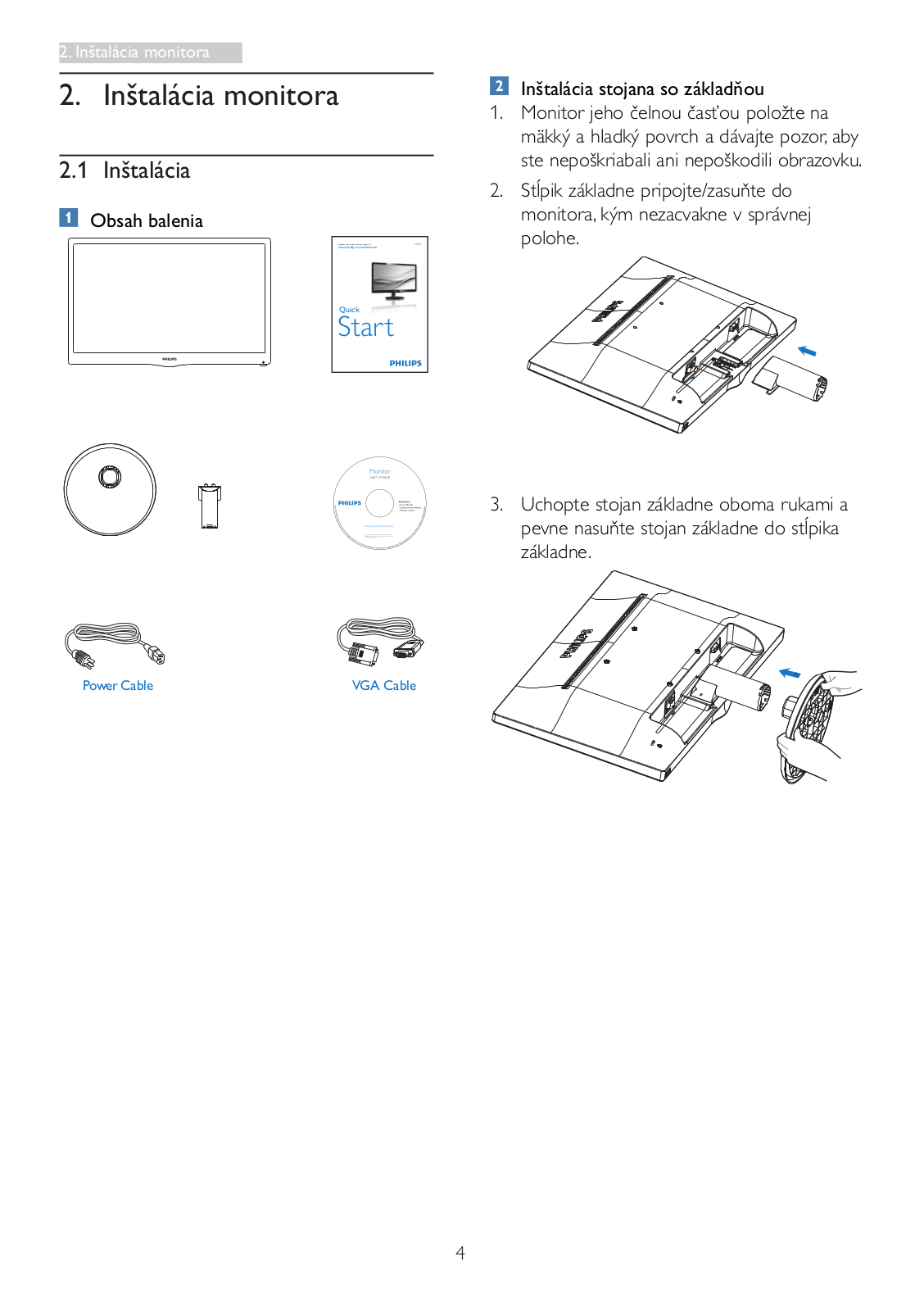
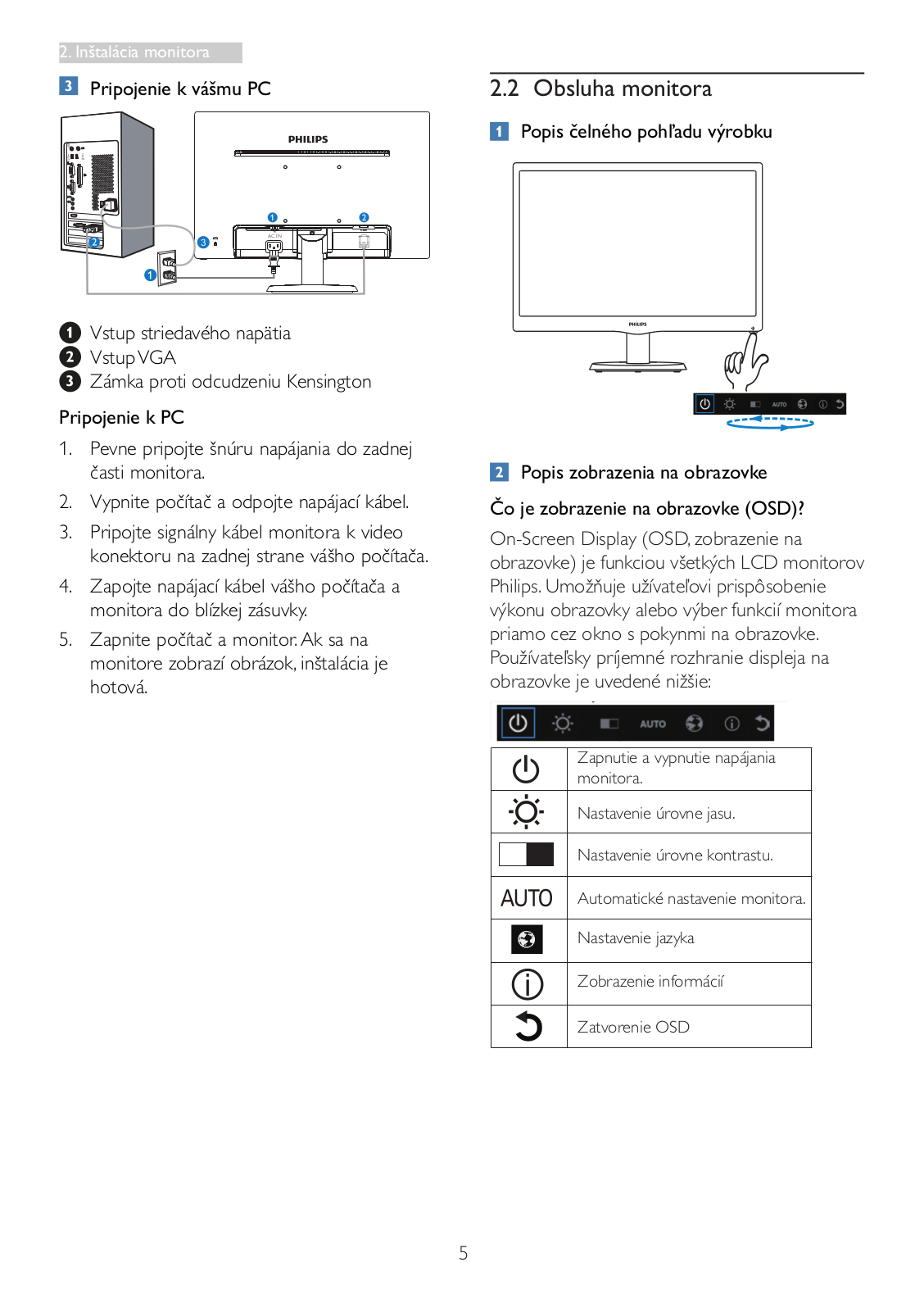

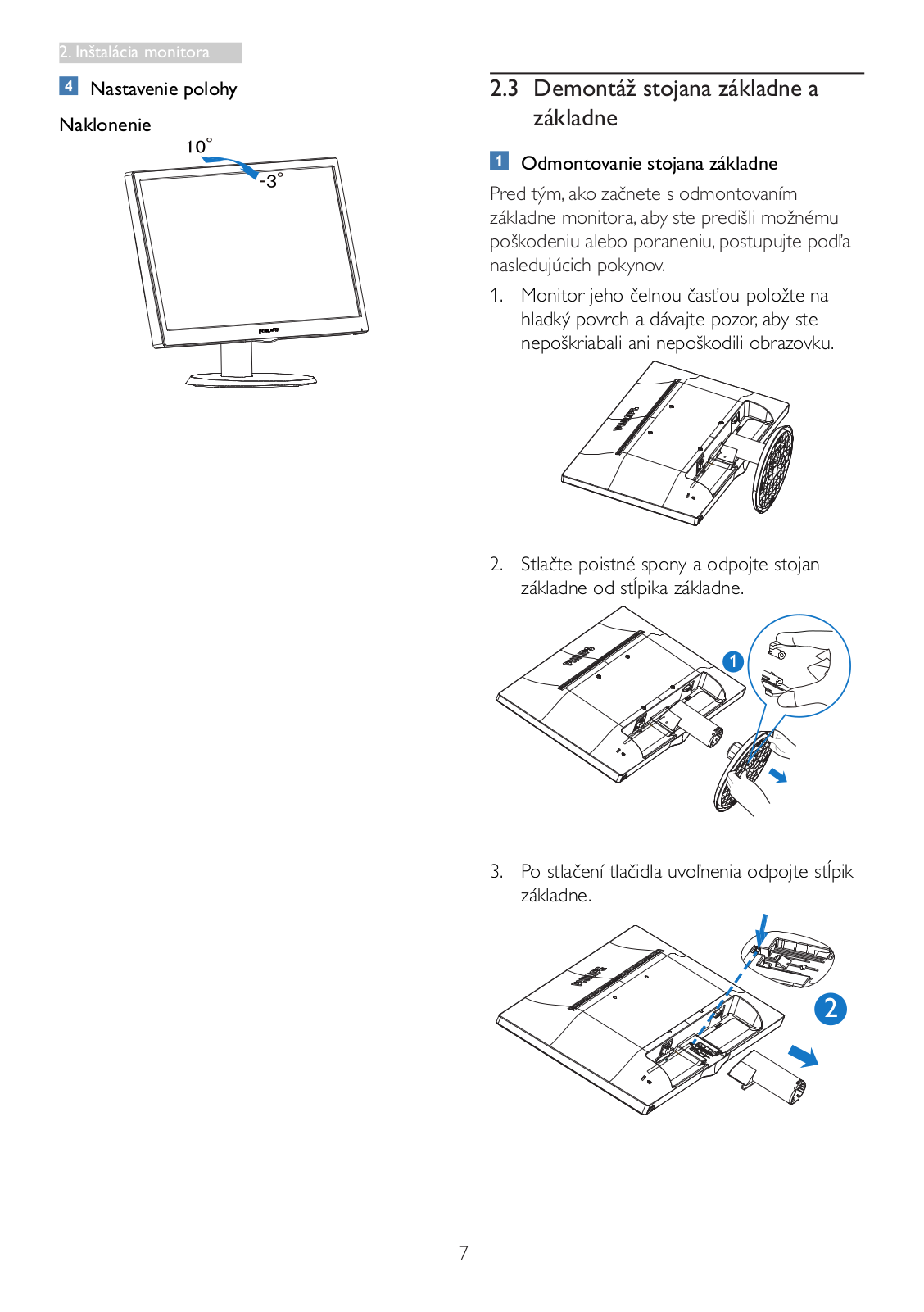
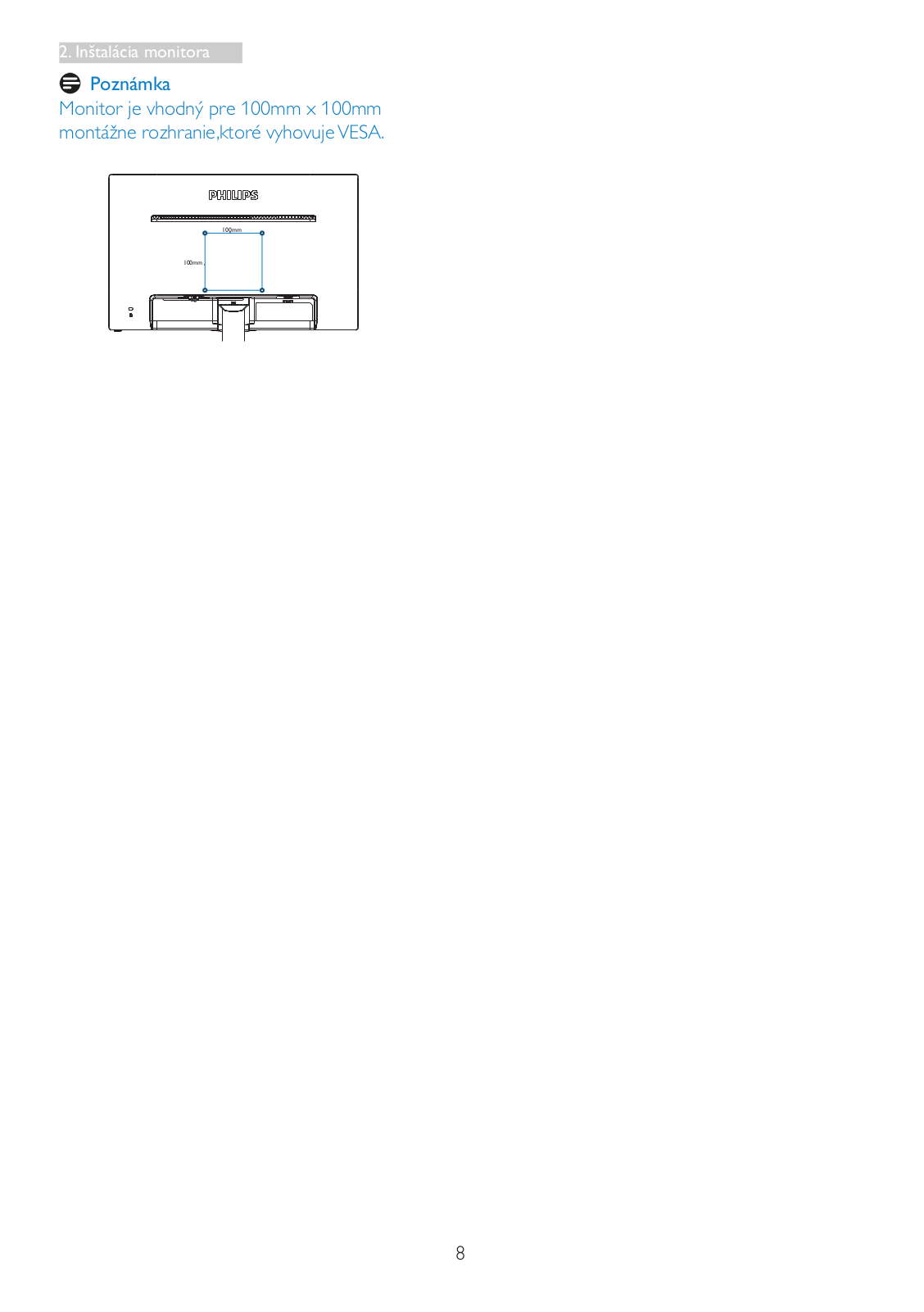
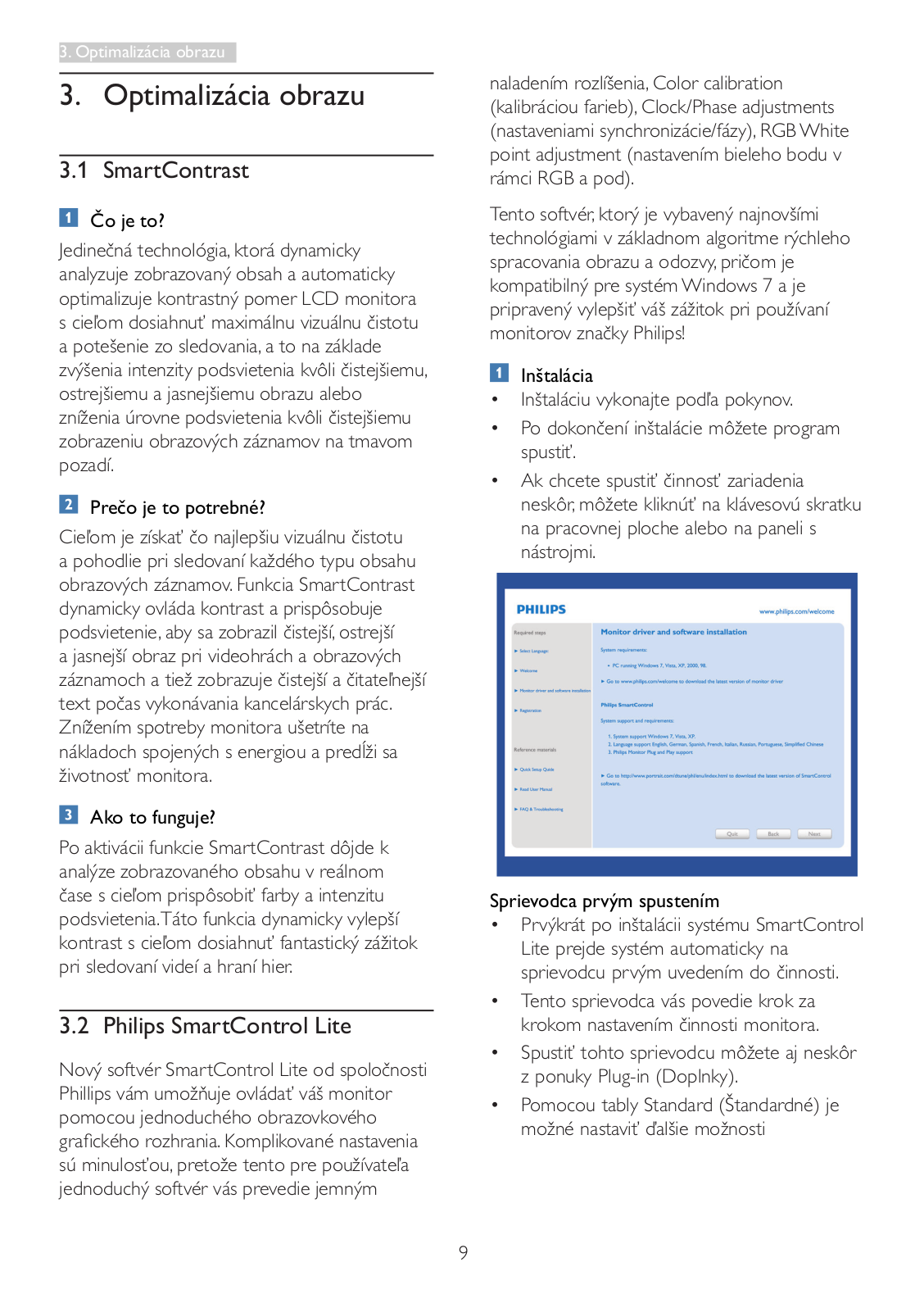
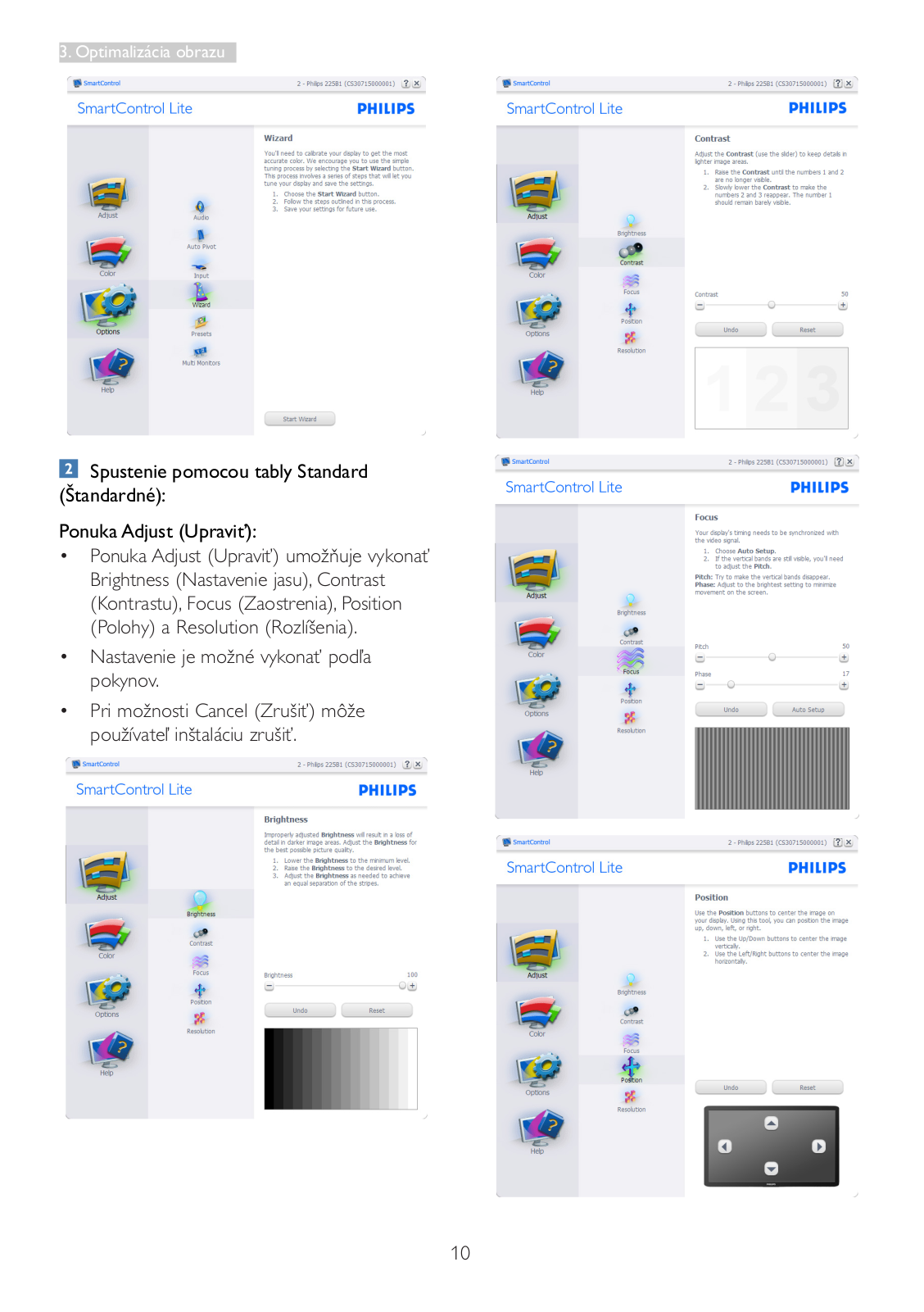


























 Loading...
Loading...+ hidden pages